엑셀 셀 줄바꾸기 방법 쉬운 방법 알아보기
- 직장생활 노하우/엑셀사용 노하우
- 2023. 2. 2. 01:04
엑셀을 사용하다 보면 셀에서 글자를 여러 줄로 입력해야 할 때가 있습니다. 셀에서 글자가 길 경우 안 보이는 경우가 있기 때문에 이럴 때 줄 바꿈 기능을 이용해야 합니다. 엑셀 줄바꿀 때 간단한 방법은 ALT+ENTER를 클릭해서 바꿀 수도 있지만 자동으로 줄 바꾸기 방법을 쓰는 게 더 편합니다.
엑셀 셀 줄 바꾸기 쉬운 방법
먼저 아래처럼 셀에 글자를 쓰면 셀보다 글자가 더 길어서 넘어가는 것을 볼 수 있습니다.

먼저 가장 간단한 방법은 셀을 선택한 다음 홈-텍스트 줄 바꿈을 클릭해서 줄을 바꾸는 것입니다.
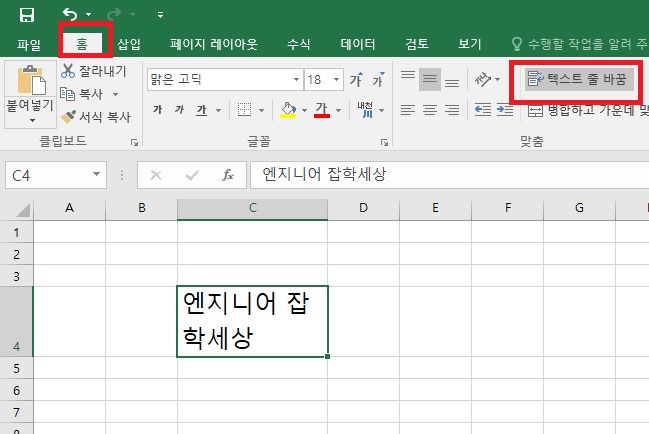
두번째 방법으로는 셀에서 오른쪽 클릭-셀 서식-맞춤-텍스트 줄 바꿈을 클릭한 다음 확인을 눌러주면 됩니다.

그럼 아래처럼 줄 바꿈이 되어 있는 것을 볼 수 있습니다.

줄을 바꾸어도 셀 크기가 작아서 아래처럼 글자가 보이지 않을 경우 홈-서식-행/열 너비 자동 맞춤을 클릭하면 글자에 맞게 행이나 열 크기바 변경 됩니다.
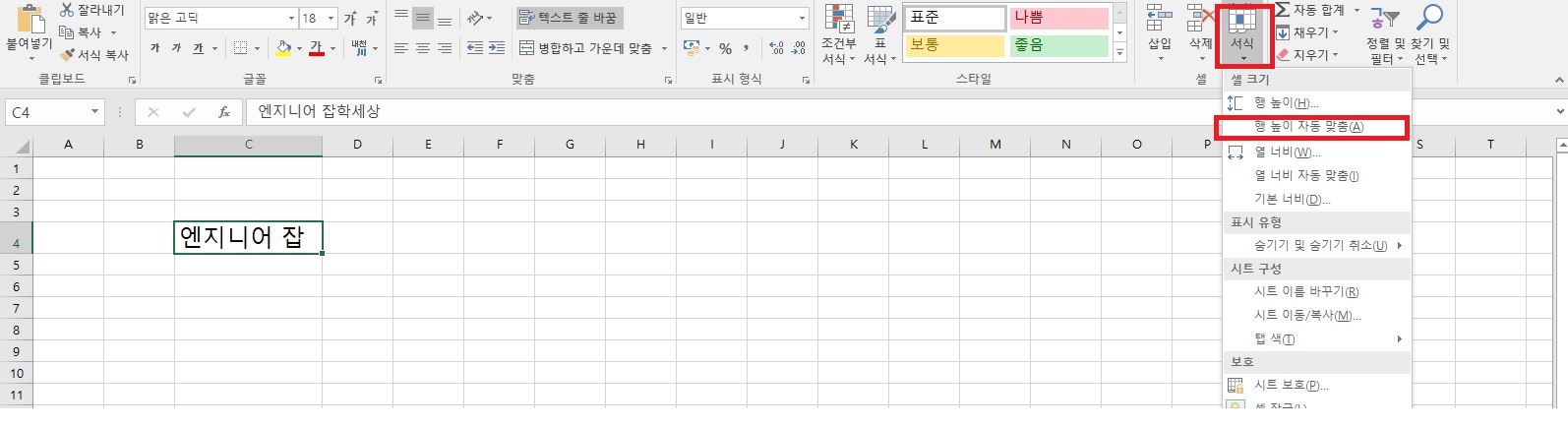
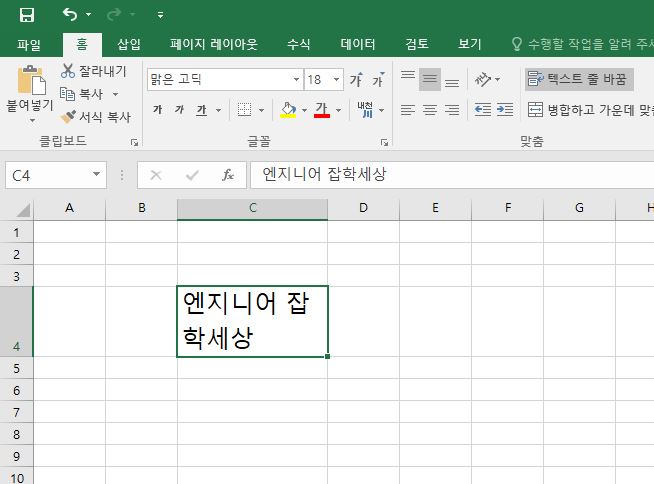
이렇게 쉽게 엑셀 줄 바꾸기를 해볼 수 있습니다. 모르면 헷갈리지만 알아두면 유용한 기능이에요.

반응형
'직장생활 노하우 > 엑셀사용 노하우' 카테고리의 다른 글
| 엑셀 반올림 함수 사용법, round 함수 활용 (0) | 2023.02.08 |
|---|---|
| 엑셀 텍스트 합치기 쉬운 방법 알아보기 (0) | 2023.02.07 |
| 엑셀정렬 사용 기본 방법 알아보기 (0) | 2023.01.25 |
| 엑셀 중복값 찾기, 중복데이터 표시 방법 알아보기 (0) | 2023.01.19 |
| 엑셀 피벗테이블 날짜 그룹화 사용방법 (0) | 2022.12.16 |
이 글을 공유하기










